系统之家一键重装系统之撤消通知栏失效图标的具体技巧
更新时间:2016-10-25 09:46:40
作者:
系统之家一键重装系统之撤消通知栏失效图标的具体技巧。Win7 64位纯净版系统桌面下方的任务栏右侧是通知区,一般情况下是显示QQ、安全卫士、输入法之类的正在运行的程序的小图标。不过有的时候也会显示没有在运行的程序图标,一大堆有用没用的图标都显示在通知栏,看着很杂乱。那么那些没用的、失效的图标能不能清除掉呢?下面小编就来告诉大家如何解决。
具体操作方法如下:
第一步、点击开始菜单,在搜索框内输入“Regedit”并回车打开注册表编辑器。
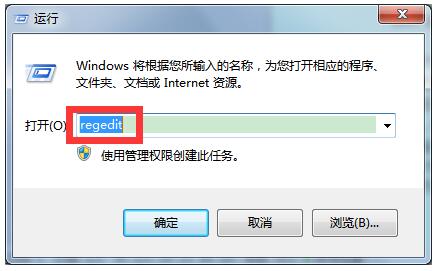
第二步、在注册表中,依次展开“HKEY_CURRENT_USER”、“Software”、“Classes”、“LocalSettings”、“Software”、“Microsoft”、“Windows”、“CurrentVersion”、“TrayNotify”。
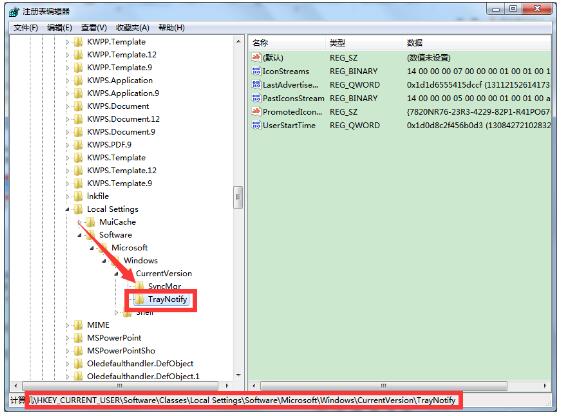
第三步、接着删除其右侧列表中的“IconStreams”和“PastIconsStream”这两个键值,刷新后,退出注册表编辑器。
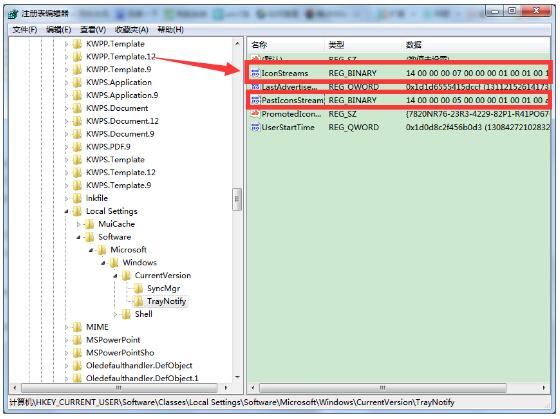
第四步、重新启动计算机或者同时按下“Ctrl+Shift+Esc”调出任务管理器,结束“explorer.exe”进程,稍等片刻再点击任务管理器上的“文件/新建任务”,输入“explorer”并确定,任务栏便会重新出现,且通知区域内那些失效的程序图标就会不见了。
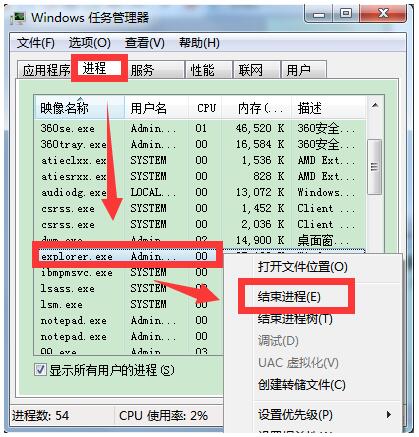
通过上面的方法,就可以在Win7 64位纯净版下,将通知栏里面失效的图标清除掉,这样才不会让你的通知栏看起来杂乱无章,工作起来也会更舒服啦。遇到这个困扰的小伙伴们就来试看看小编的方法吧。
系统重装相关下载
系统重装相关教程
重装系统软件排行榜
重装系统热门教程
- 系统重装步骤
- 一键重装系统win7 64位系统 360一键重装系统详细图文解说教程
- 一键重装系统win8详细图文教程说明 最简单的一键重装系统软件
- 小马一键重装系统详细图文教程 小马一键重装系统安全无毒软件
- 一键重装系统纯净版 win7/64位详细图文教程说明
- 如何重装系统 重装xp系统详细图文教程
- 怎么重装系统 重装windows7系统图文详细说明
- 一键重装系统win7 如何快速重装windows7系统详细图文教程
- 一键重装系统win7 教你如何快速重装Win7系统
- 如何重装win7系统 重装win7系统不再是烦恼
- 重装系统win7旗舰版详细教程 重装系统就是这么简单
- 重装系统详细图文教程 重装Win7系统不在是烦恼
- 重装系统很简单 看重装win7系统教程(图解)
- 重装系统教程(图解) win7重装教详细图文
- 重装系统Win7教程说明和详细步骤(图文)











